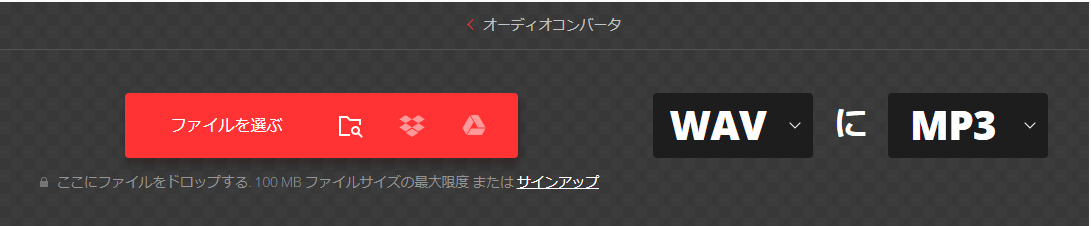「Macを使っていて、AVCHD動画をMP4に変換したいと思っているのですが、これは素人でも可能ですか?」と疑問に思っている方もいるかもしれません。
頻繁に動画ファイルを扱わない方ではないと知らないと思いますが、MacでAVCHD動画をMP4に変換するのは非常に簡単です。
ここではAVCHDとMP4の違いに触れ、MacでAVCHDをMP4に変換する方法、紛失したAVCHD形式とMP4形式の動画を変換する方法について解説します。これを応用すれば、.mtsを.mp4に編集したり、MP4をAVCHDに変換することもできますので、ぜひご覧下さい。
Part1:AVCHDとMP4の違いとは?
まずはAVCHDとMP4の違いについて解説します。これを知ることにより、最適な動画形式が分かるようになりますので、ぜひ最後までご覧下さい。
AVCHDとは?
AVCHDとは、Advanced Video Coding High Definitionの略称です。FHD(1,920×1,080)に対応する動画形式で、パナソニックとソニーが策定しました。DVDの書き込みなどに向いており、ソニーやパナソニックのビデオカメラでは基本的にお使い頂けます。
AVCHD拡張子:「.mts」または「. m2ts」
AVCHDとMP4の違いは?
AVCHDはFHD(1,920×1,080)に対応する動画形式なので、汎用性の高い形式とは言えません。それと比較して、MP4は世界中のユーザーから使われている形式なので、基本的なソフトでは対応していることが大きな違いです。
Part2:MacでAVCHDをMP4に変換する方法
後述する方法で、AVCHD形式からMP4形式に変換することが可能です。
方法1.オンラインサイトを利用してAVCHDをMP4に変換
オンラインサイトを利用することにより、AVCHDをMP4に変換が無料で可能です。
下記サイトにアクセスして下さい。
「ファイルを開く」をクリックし、AVCHD形式の動画をMacに取り込みましょう。

変換形式を「mp4」にし「変換」をクリックすれば、手順は完了です。

方法2.ソフトを使ってAVCHDをMP4に変換する
ソフトを活用しても、AVCHD形式をMP4形式に変換できます。
①VLC Media Player
- ソフトを起動して下さい。
「ファイル」にある「変換/ストリーミング…」を選択します。

AVCHD形式の動画をドラッグ&ドロップし、プロファイルを「Video-H.264+MP3(MP4)」にして「名前を付けて保存」をクリックします。

「参照…」をクリックして下さい。

「保存」をクリックすれば、手順は完了です。なお、ここで名前を変更することも可能ですので、名前を変更したい場合は、赤枠で囲んだ部分に新たな名前を入力して下さい。

②iMovie
AVCHDの容量によっては、iMovieを利用しての変換は時間がかかったり、変換ができなかったりします。
- 「iMovie」を起動し、AVCHD動画を読み込んで下さい。
- 書き出されたファイルの中から変換したいファイルを選択し、右下にある「選択した項目を読み込む」をクリックします。
- 左上に出てきた動画を選択してから、右上と「ファイル」をクリックし、書き出し形式を設定して下さい。
- 保存先を設定して「保存」をクリックし、「共有は正常に完了しました」と表示されたら手順は完了です。
Part3:Macで誤操作により失われたAVCHDとMP4動画を復元
Macの誤操作により、AVCHDとMP4動画を紛失してしまった場合でも、後述する方法でデータ復元が可能です。
データ復元ソフト「4DDiG」でAVCHDとMP4動画を復元
Tenorshare 4DDiG Macを活用することにより、AVCHDとMP4動画を復元可能です。
1,000種類以上のファイル形式に対応しており、業界トップクラスの復元率を誇っています。日本語によるサポートも充実していますので、操作方法などが分からない場合でも、質問すれば解決するのは嬉しいポイントです。
Mac向け
安全的なダウンロード
Windows向け
安全的なダウンロード
Tenorshare 4DDiG Macを起動し、削除した動画ファイルが存在するハードディスクやパーティションを選択し、スキャンします。

しばらく待つと、消してしまった動画ファイルが表示されます。復元前に、AVCHDやMP4などのファイルをダブルクリックすることによりプレビューが可能です。

復元したいファイルを選択し、保存場所を選択します。例えばGoogle DriveまたはDropboxなどのクラウドディスクに保存することを検討してください。

Part4:まとめ
以上、AVCHDとMP4の違いやMacでAVCHDをMP4に変換する方法、紛失したAVCHD形式とMP4形式の動画を復元する方法について解説しました。これを応用すれば、.mtsから.mp4に変換したり、MP4からAVCHDに変換することも可能です。
AVCHDとMP4の違いは汎用性の高さで、MP4の方が高い傾向にあります。またMacでAVCHDをMP4に変換するには、オンラインサービスを活用するのがオススメ。
紛失したAVCHD形式とMP4形式の動画を復元することもでき、その場合はデータ復元ソフト「4DDiG」を活用してみて下さい。直感的な操作で復元できますので、パソコンを普段使わない方でも簡単に復元できるかと思います。
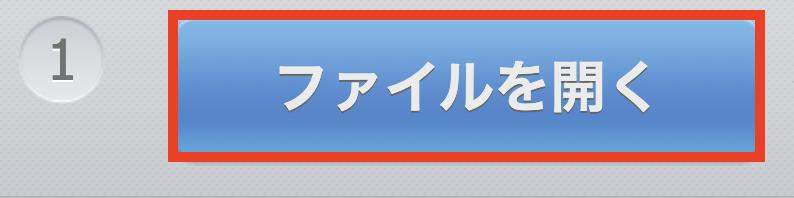
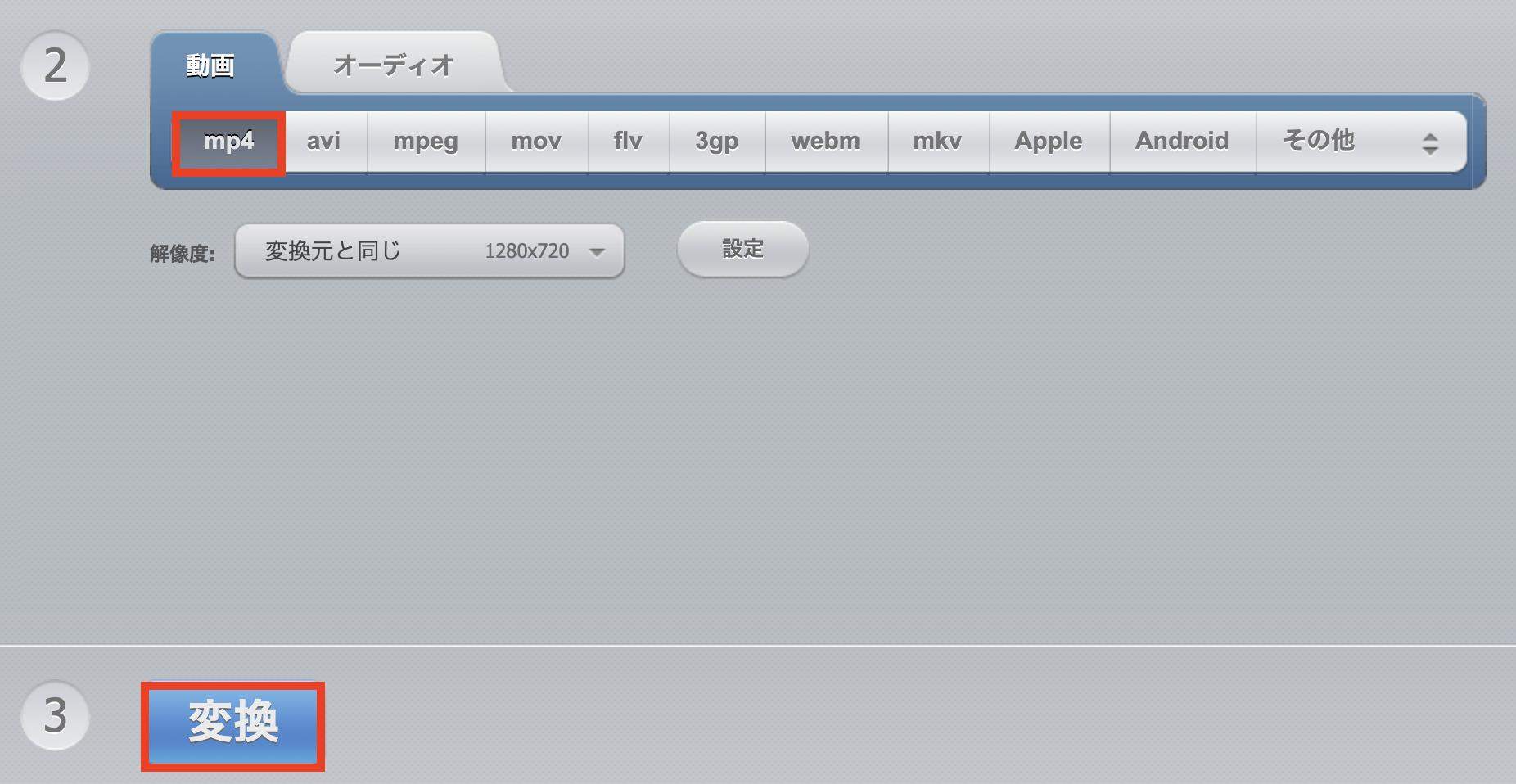
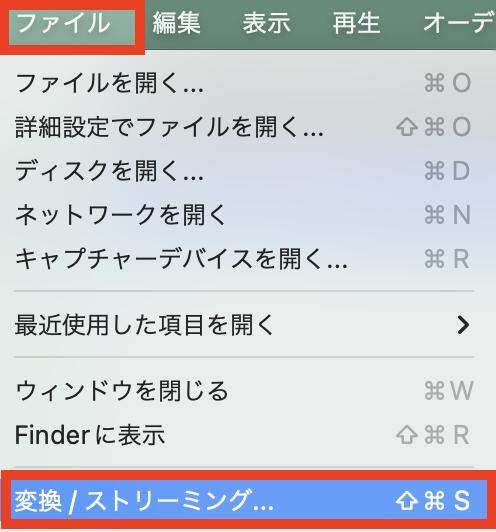


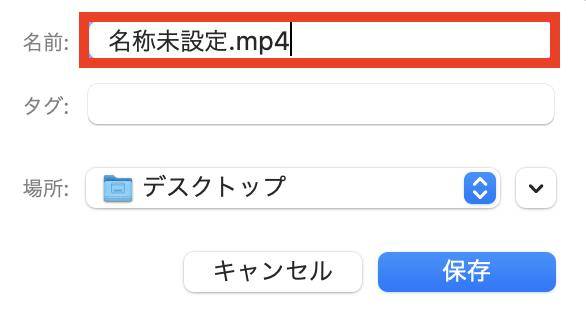

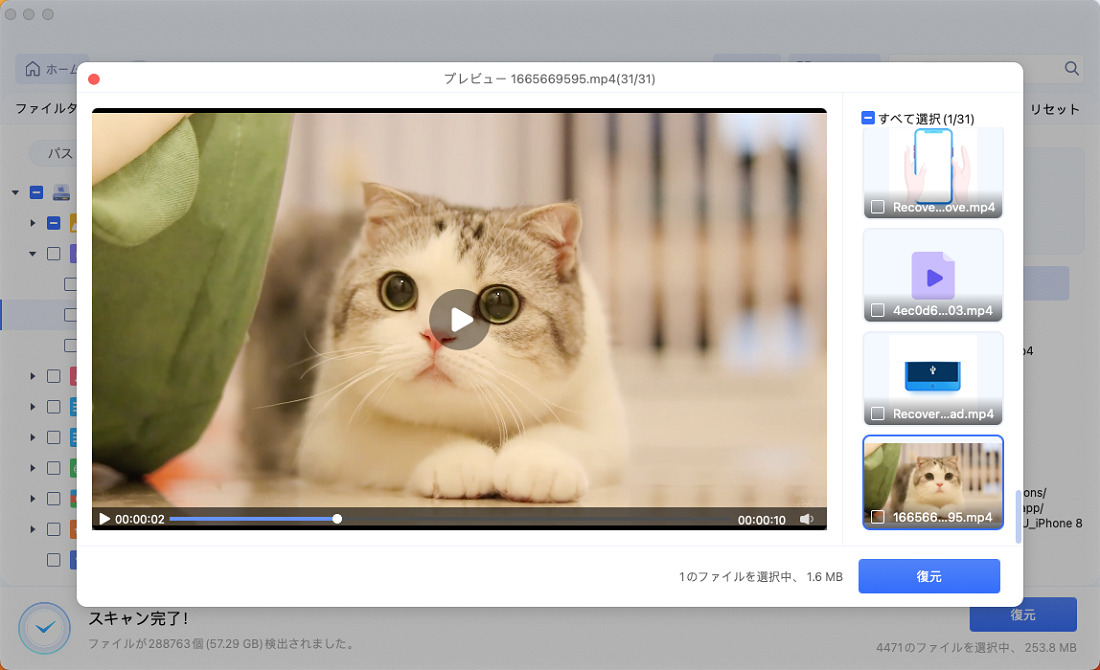

 ChatGPT
ChatGPT
 Google AI モード
Google AI モード
 Perplexity
Perplexity
 Grok
Grok